电大考试《计算机应用基础》操作题及答案
计算机应用基础(本)-国家开放大学电大学习网形考作业题目答案

计算机应用基础(本)一、单选题1.在Windows中,排列桌面项目图标的第一步操作是____。
A.按鼠标右键单击任务栏空白区B.按鼠标右键单击桌面空白区C.按鼠标左键单击桌面空白区D.按鼠标左键单击任务栏空白区正确答案: B2.要移动窗口,可以将鼠标指针移到窗口的____。
A.工具栏位置上拖曳B.标题栏位置上拖曳C.状态栏位置上拖曳D.编辑栏位置上拖曳正确答案: B3.当前的计算机一般被认为是第四代计算机,它所采用的逻辑元件是______。
A.晶体管B.集成电路C.电子管D.大规模集成电路正确答案: D4.第一台电子计算机是1946年在美国研制成功的,该机的英文缩写名称是______。
A.ENIACB.EDVACC.EDSACD.MARK正确答案: A5.在Windows操作环境下,将整个屏幕画面全部复制到剪贴板中使用的键是____。
A.Print ScreenB.Page UpC.Alt+F4D.Ctrl+Space正确答案: A6.计算机的硬件系统由五大部分组成,下列各项中不属于这五大部分的是______。
A.运算器B.语言处理C.I/O设备D.控制器正确答案: B7.二进制数10110001相对应的十进制数应是______。
A.123B.167C.179D.177正确答案: D8.8个字节含二进制位______。
A.8个B.16个C.32个D.64个正确答案: D9.在Windows中,为了查找文件名以"A"字母打头的所有文件,应当在查找名称框内输入____。
A.AB.A*C.A?D.A#正确答案: B10.冯·诺依曼结构计算机的五大基本构件包括运算器、存储器、输入设备、输出设备和______。
A.显示器B.控制器C.硬盘存储器D.鼠标器正确答案: B11.在Windows中,Alt+Tab键的作用是____。
A.关闭应用程序B.打开应用程序的控制菜单C.应用程序之间相互切换D.打开"开始"菜单正确答案: C12.Windows的任务栏可用于____。
国家开放大学《计算机应用基础》形考1-3参考答案
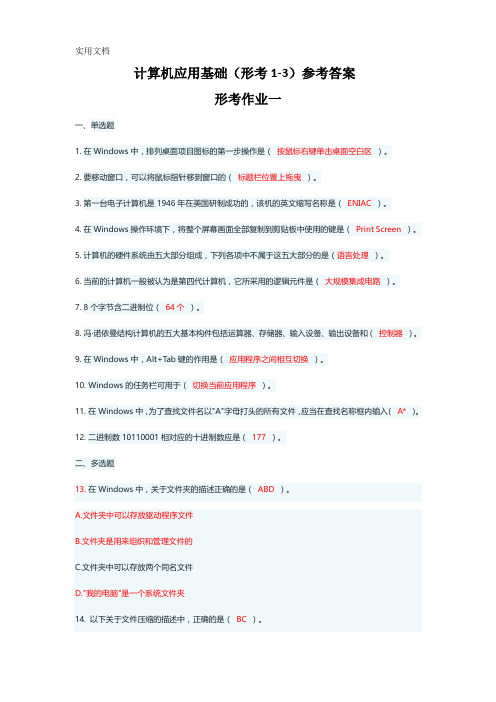
计算机应用基础(形考1-3)参考答案形考作业一一、单选题1.在Windows中,排列桌面项目图标的第一步操作是(按鼠标右键单击桌面空白区)。
2.要移动窗口,可以将鼠标指针移到窗口的(标题栏位置上拖曳)。
3.第一台电子计算机是1946年在美国研制成功的,该机的英文缩写名称是(ENIAC)。
4.在Windows操作环境下,将整个屏幕画面全部复制到剪贴板中使用的键是(Print Screen )。
5.计算机的硬件系统由五大部分组成,下列各项中不属于这五大部分的是(语言处理)。
6.当前的计算机一般被认为是第四代计算机,它所采用的逻辑元件是(大规模集成电路)。
7.8个字节含二进制位(64个)。
8.冯·诺依曼结构计算机的五大基本构件包括运算器、存储器、输入设备、输出设备和(控制器)。
9.在Windows中,Alt+Tab键的作用是(应用程序之间相互切换)。
10.Windows的任务栏可用于(切换当前应用程序)。
11.在Windows中,为了查找文件名以"A"字母打头的所有文件,应当在查找名称框内输入(A*)。
12.二进制数10110001相对应的十进制数应是(177)。
二、多选题13.在Windows中,关于文件夹的描述正确的是(ABD)。
A.文件夹中可以存放驱动程序文件B.文件夹是用来组织和管理文件的C.文件夹中可以存放两个同名文件D."我的电脑"是一个系统文件夹14. 以下关于文件压缩的描述中,正确的是(BC)。
A.使用文件压缩工具可以将JPG图像文件压缩70%左右B.不同类型的文件的压缩比率是不同的C.文件压缩后文件尺寸一般会变小D.文件压缩是不可逆的15. 计算机软件分为系统软件和应用软件两大类,下列各项中属于系统软件的是(BCD)。
A.办公软件B.编译程序C.故障诊断程序D.操作系统16. 信息的不同形式有数字、文字和(ACD)。
A.图片B.函数C.音频D.视频17. 关于Windows窗口,以下叙述错误的是(ACD)。
电大计算机应用基础试题及答案
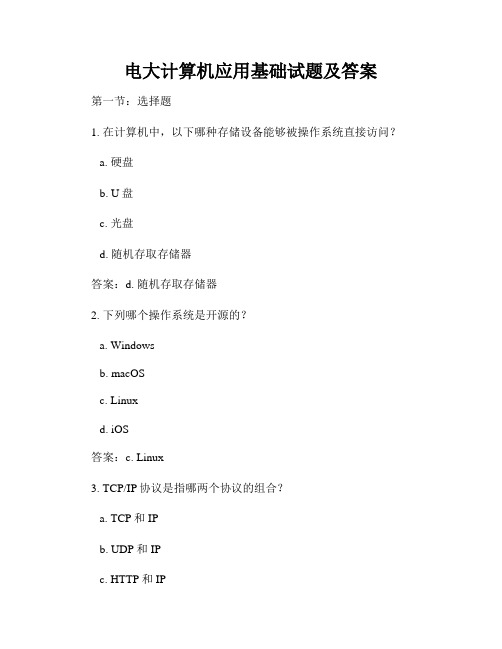
电大计算机应用基础试题及答案第一节:选择题1. 在计算机中,以下哪种存储设备能够被操作系统直接访问?a. 硬盘b. U盘c. 光盘d. 随机存取存储器答案:d. 随机存取存储器2. 下列哪个操作系统是开源的?a. Windowsb. macOSc. Linuxd. iOS答案:c. Linux3. TCP/IP协议是指哪两个协议的组合?a. TCP和IPb. UDP和IPc. HTTP和IPd. FTP和HTTP答案:a. TCP和IP4. 在计算机中,二进制系统使用几个数字来表示数值?a. 2个数字(0和1)b. 8个数字(0-7)c. 10个数字(0-9)d. 16个数字(0-F)答案:a. 2个数字(0和1)5. 下列哪个不是常见的计算机程序语言?a. Javab. Pythonc. HTMLd. C++答案:c. HTML第二节:填空题1. 在计算机硬件中,CPU是指中央处理器,全称为______。
答案:中央处理器。
2. 以下是常见的数字存储单位,从小到大依次为:字节、千字节(KB)、______、吉字节(GB)。
答案:兆字节(MB)。
3. 在电子邮件中,“@”符号后面的部分表示______。
答案:邮箱的域名。
4. 鼠标是一种常见的输入设备,它通常有______个按键。
答案:两个。
5. 以下属于计算机内存的类型的是:主存储器、______、高速缓存。
答案:辅助存储器。
第三节:简答题1. 请简述操作系统的作用及其常见的功能。
答案:操作系统是计算机硬件和软件之间的桥梁,它的作用是管理和控制计算机资源,为用户和应用程序提供一个友好的界面。
常见的功能包括:进程管理、内存管理、文件系统管理、设备管理和用户界面。
2. 什么是网络协议?请列举一个常见的网络协议并简要说明其作用。
答案:网络协议是一种规定了计算机之间通信规则的约定。
一个常见的网络协议是HTTP (Hypertext Transfer Protocol),它是用于在Web浏览器和Web服务器之间传输数据的协议。
电大计算机应用基础实操题及答案

电大计算机应用基础实操题及答案一、选择题1. 下列哪个不是计算机中最小的存储单位?A. 字节B. 位C. 字D. 基本存储单元2. 下列哪个是计算机的输入设备?A. 显示器B. 打印机C. 鼠标D. 内存条3. 在Excel中,可用于存储数值、日期和时间的数据类型是:A. 文本B. 布尔值C. 数字D. 日期/时间4. 在Word中,可以通过快捷键Ctrl + B来实现的功能是:A. 插入表格B. 加粗字体C. 居中对齐D. 撤销上一步操作5. 在PowerPoint中,可以选择的幻灯片切换效果不包括:A. 淡入淡出B. 擦除C. 飞入D. 翻页二、填空题1. 当用户点击鼠标左键时,产生的事件是____________。
2. 在Excel中,用于进行数学计算的函数前面要加上符号___________。
3. 在Word中,可以通过快捷键Ctrl + S来实现的功能是___________________。
4. 计算机的大脑被称为_________________________。
5. 在PowerPoint中,可以用来进行演示文稿放映的视图是______________。
三、简答题1. 请简要说明计算机的五大组成部分。
答:计算机的五大组成部分包括输入设备、输出设备、中央处理器(CPU)、存储器和控制器。
输入设备用于将外部数据输入到计算机中,常见的输入设备有键盘、鼠标等。
输出设备用于将计算机处理后的结果展示给用户,如显示器、打印机等。
CPU是计算机的核心,负责进行算术和逻辑运算,控制整个计算机系统的运行。
存储器用于存储计算机程序和数据,包括内存和硬盘等。
控制器用于控制计算机的各种操作和指令执行。
2. 请简要说明电子邮件的工作原理。
答:电子邮件是通过互联网进行信息传递的一种方式。
它的工作原理可以简要概括为以下几个步骤:首先,发送方使用邮件客户端编写邮件,包括填写收件人、主题、正文等信息,并点击发送按钮。
电大考试《计算机应用基础》操作题及答案

1、操作系统及多媒体技术1、请在考生文件夹下完成如下操作:(1)通过“资源管理器”窗口,在考生文件夹下建立一个新文件夹,并取名为“我的新文件夹”;(2)为“我的新文件夹”创建桌面快捷方式,快捷方式名称为“新文件夹”。
注意:考生文件夹位于d:\w7soft\ks1001\we\win1001操作提示:①在“资源管理器”左窗格选定考生文件夹,单击“文件”菜单命令,选中下拉菜单中的“新建菜单项,在出现的级联菜单中单击“文件夹”选项。
②右键单击“资源管理器”右窗口出现的“新建文件夹”图标,在弹出的快捷菜单中选择“重命名”现在文件名地应的矩形框中输入“我的新文件夹”后再单击窗口空白处予以确认。
③选定此文件夹,单击鼠标右键,选择快捷菜单中“发送到”→“桌面快捷方式”。
右键单击桌面创建的快捷方式,在弱出的快捷菜单中选择“重命名”,再在文件名对应的矩形框中输入“新文件夹”后财单击窗口空白处予以确认11、请在考生文件夹下完成如下操作①在考生文件夹下建立“NEW”文件夹;②创建一个名为“first”的记事本文档,以“文本文档”,以“文本文档”格式在存储在“NEW”文件夹中;③将“first”文本文档复制到考生文件夹下并且重命为“second.txt”.操作提示:①打开考生文件夹,单击鼠标右键,选择“新建”→“文件夹”,修改新文件夹的默认名称“新建文件夹”为“NEW”。
②单击“开始”菜单中“所有程序”→“附件”,选择“记事本”,选择“文件”→“另存为”菜单命令,在弹出的对话框中,在文件名中键入“first”,保存类型为文本文档,保存在“NEW”文件夹中,单击“确定”按钮。
③选择“first”文本文档,右键单击选择“复制”,在考生文件夹中右键单击,在快捷菜单中选择“粘贴”。
③键单击考生文件夹下的“first”文本文档,选择“重命名”,输入“second”。
17、在windows环境中,假设考生文件夹有一个文件夹“myTestFiles”,该文件夹下有若干个文件,请将该文件夹使用WinRAR进行压缩,压缩后的文件名叫“myOwnTestFiles.rar”,并给压缩文件加密码“123123”,保存在考生文件夹中。
电大计算机应用基础试题及答案

电大计算机应用基础试题及答案一、单项选择题(每题2分,共20分)1. 在计算机系统中,CPU指的是什么?A. 中央处理器B. 存储器C. 输入设备D. 输出设备答案:A2. 计算机的存储器中,RAM表示的是:A. 随机存取存储器B. 只读存储器C. 可编程只读存储器D. 硬盘存储器答案:A3. 下列选项中,属于计算机病毒特征的是:A. 可执行性B. 传染性C. 可读性D. 可编辑性答案:B4. 在Windows操作系统中,文件的扩展名“.txt”代表:A. 文本文件B. 图像文件C. 可执行文件D. 压缩文件答案:A5. 计算机网络中,TCP/IP协议是:A. 传输控制协议B. 传输控制协议/互联网协议C. 传输控制协议/网际协议D. 传输控制协议/网络协议答案:B6. 在Word文档中,要将文本加粗,可以使用以下哪个快捷键?A. Ctrl+BB. Ctrl+IC. Ctrl+UD. Ctrl+P答案:A7. Excel中,要将一列数据求和,可以使用哪个函数?A. SUMB. AVERAGEC. COUNTD. MAX答案:A8. 在PowerPoint中,要将幻灯片切换效果设置为“溶解”,应该在哪个选项卡中进行设置?A. 视图B. 插入C. 动画D. 审阅答案:C9. 计算机硬件系统由哪两部分组成?A. 输入设备和输出设备B. 软件和硬件C. CPU和存储器D. 主机和外设答案:D10. 下列选项中,不属于操作系统的是:A. WindowsB. LinuxC. PhotoshopD. Android答案:C二、多项选择题(每题3分,共15分)1. 下列哪些是计算机的输入设备?A. 键盘B. 鼠标C. 打印机D. 扫描仪答案:ABD2. 在计算机中,下列哪些属于系统软件?A. WindowsB. ExcelC. PhotoshopD. Linux答案:AD3. 下列哪些是计算机病毒的传播途径?A. 电子邮件B. 移动存储设备C. 网络下载D. 光盘答案:ABCD4. 在Excel中,下列哪些操作可以对数据进行排序?A. 选择“数据”选项卡中的“排序”B. 使用快捷键Ctrl+AC. 使用“筛选”功能D. 使用“排序”对话框答案:AD5. 在PowerPoint中,下列哪些选项可以设置幻灯片的背景?A. 选择“设计”选项卡中的背景样式B. 选择“幻灯片布局”选项卡C. 选择“视图”选项卡中的“幻灯片母版”D. 选择“插入”选项卡中的“图片”答案:AC三、判断题(每题1分,共10分)1. 计算机的CPU是中央处理器,负责执行程序指令。
电大本科计算机应用基础网考操作题及答案
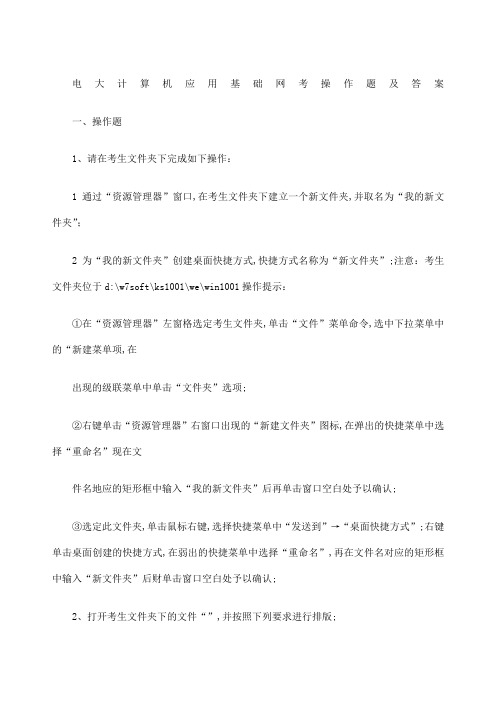
电大计算机应用基础网考操作题及答案一、操作题1、请在考生文件夹下完成如下操作:1通过“资源管理器”窗口,在考生文件夹下建立一个新文件夹,并取名为“我的新文件夹”;2为“我的新文件夹”创建桌面快捷方式,快捷方式名称为“新文件夹”;注意:考生文件夹位于d:\w7soft\ks1001\we\win1001操作提示:①在“资源管理器”左窗格选定考生文件夹,单击“文件”菜单命令,选中下拉菜单中的“新建菜单项,在出现的级联菜单中单击“文件夹”选项;②右键单击“资源管理器”右窗口出现的“新建文件夹”图标,在弹出的快捷菜单中选择“重命名”现在文件名地应的矩形框中输入“我的新文件夹”后再单击窗口空白处予以确认;③选定此文件夹,单击鼠标右键,选择快捷菜单中“发送到”→“桌面快捷方式”;右键单击桌面创建的快捷方式,在弱出的快捷菜单中选择“重命名”,再在文件名对应的矩形框中输入“新文件夹”后财单击窗口空白处予以确认;2、打开考生文件夹下的文件“”,并按照下列要求进行排版;1在正文第一段开始插入一张剪贴画,如3磅实心双产经边框,将环绕方式设置为“四周型”;2第二段分为三栏,第一栏宽为12字符,第二栏宽为14字符,栏间距均为2字符,栏间加分隔线;3第二段填充黄色底纹应用范围为段落注意:考生文件夹位于d:\w7soft\ks1001\we\word001操作提示:①选择“插入”选项卡“插图”功能区,→“剪贴画”命令按钮,打开“剪贴画”窗格,选择一任意幅剪贴画插入;②右击剪贴画→大小和位置→文字环绕,选定环绕方式为“四周型”→确定③选中剪贴画→设置图片格式→线型→宽度3磅→复合类型→双实线;④选中第二段,选择“页面布局”选项卡→“页面设置”功能区→“分栏”命令按钮→“更多分栏”项,打工“分栏”对话框,在对话框中选择“三栏”按钮,第一栏宽为12字符,第二栏宽为14字符,栏间距均为2字符,,栏间加分隔线;⑤选中第二段→页面布局→底纹→填充颜色选黄色→应用于段落→确定;⑥保存文件;3、打开考生文件夹下的文件“”,并按照下列要求进行排版;1将正文设置为四号加粗隶书,段落左右各缩进2字符、首行缩进4字符、设置行距为2倍行距;2正文中所有“用户”一词添加双实线下划线;3插入页眉和页脚,页眉文字包含“作者、班级”,页脚居中;4保存文件;操作提示:①选中全文,进入开始选项卡,设置字体为加粗、隶书、四号,点击段落栏目右下角按钮,在弹出的对话框中,设置左右缩进2字符,首行缩进4字符,行距为2倍行距;②点”开始”选项卡,点击替换,在弹出的对话框中,查找内容跟替换为都输入“用户”,点击更多,将光标定位到替换为的用户上,点击格式按钮,选择字体,在弹出的对话框中,设置双下划线,确定,全部替换;③进入插入选项卡,点击页眉,选择编辑页眉,输入“作者、班级”,点击页脚,选择编辑页脚,选中页脚内容,进入开始选项卡,点击居中;④单击标题栏中“保存”按扭;4、在考生文件夹下,完成以下操作:1打开考生文件夹下的Excel工作簿prac7,dsheet1工作表中的A1:D7区域内存在着如下所示的数据表:2采用自动筛选的功能从中筛选出单价大于或等于15,同时其数量大于15且小于25的所有记录;3将筛选结果复制到sheet2工作表中,从单元格A1开始保存;操作提示:①选择数据表中的任一单元格,单击“开始”→“排序和筛选”→“筛选”,使当前数据表处于自动筛选状态;②单击“单价”单元格中的向下三角,打开下拉菜单,从中选择“数字筛选”选择“大于或等于15”的条件,接着单击“确定”按钮后关闭对话框;③单击“数量”单元格中的下三角按钮,打开下拉菜单,从中选择“数字筛选”选项,再从打开的“自定义自动筛选方式”对话框中,设置“大于15同时小于25”的条件,接着单击“确定”按钮后关闭对话框;④将筛选结果复制到sheet2中,从A1单元格处粘贴,保存;5、打开考生文件夹下的文件,并按要求完成以下操作:1制作2张幻灯片,将第1张幻灯片版式设置成“标题和竖排文字”2第2张幻灯片使用“空白”版式,使用垂直文本框输入文字“垂直文本编辑操作”;完成以上操作后,将该文件以“”为文件名保存在考生文件夹下;操作提示:①打开考生文件夹下的文件;②制作第2张幻灯片,将第1张幻灯片版式设置成“标题和竖排文字”单击“开始”选择“版式”③同样的方法交第2张幻灯片动画版式设置为“空白”版式,在使用垂直文本框输入文字“垂直文本编辑操作”;④完成以上操作后,将该文件以“”为文件名保存在考生文件夹下;6、请运行InternetExplorer,并完成下面的操作:某模拟网站的主页地址是:<HTTP:操作提示:①单击答题窗口下方的“打开应用程序”,启动IE;②单击工具栏→工具→Internet选项,打开Internet对话框;单击高级→多媒体→显示图片中的√去掉;③在“地址”栏内输入<HTTP:xt”,编码方式为“Unickde”单击“保存”按钮;8、请按照下列要求,利用Outlook发送邮件,并将考生文件夹下的图片文件作业附件发送;邮件主题:发给你一个图片文件邮件内容:请看图片操作提示:①启动Outlook,单击“新建电子邮件”进入新邮件界面;②“附加文件”按钮,选择考生文件夹下的图片文件作为附件添加;③在主题栏输入“发给你一个图片文件”,填写邮件正文内容“请看图片”,填写邮件正文内容“请看图片”,点击“发送”按钮完成操作;9、对以下素材按要求排版;①将标题改为粗黑体、三号并且居中;②将除标题以外的所有正文加方框边框应用于段落;③在页脚添加页码格式为a,b,c,,位置默认;操作提示:①选中标题,在“字体”功能区中设置字体为粗黑体,三号且居中;②使用“边框和底纹”对话框,将所有正文加方框边框,应用范围为段落;③选择“插入”选项卡→“页眉和页脚”功能区→“页码”命令按钮→“设置页码格式”项→“页码”对话框,设置页码格式为a,b,c,”,单击确定按钮;10、打开考生文件夹下的文件“”,并按照下列要求进行排版;1将文本“传阅”作业水印插入文档;2添加艺术字“暴风雪”任选一种艺术字体;3设置其余字体颜色为淡紫色紫色,强调文字颜色4,淡色40%,粗斜体,将各段设置首行缩进2字符;操作完成后以原文件名保存在考生文件夹下;操作提示:①选择“页面布局”选项卡→“页面背景”功能区→“水印”命令按钮→“自定义水印”项,打开“水印”对话框,单击“文字水印”选择按钮,在“文字”框中选择“传阅”,单击“确定”按钮;②选择“插入”选项卡→“文本”功能区→“艺术字”命令按钮→任意选择一种式样;在“请在些放置您的文字”文本框中输入文字“暴风雪”;③选定正文,在“字体”功能区设置字形,颜色,使用“段落”对话框设置首行缩进;11、请在考生文件夹下完成如下操作①在考生文件夹下建立“NEW”文件夹;②创建一个名为“first”的记事本文档,以“文本文档”,以“文本文档”格式在存储在“NEW”文件夹中;③将“first”文本文档复制到考生文件夹下并且重命为“”.操作提示:①打开考生文件夹,单击鼠标右键,选择“新建”→“文件夹”,修改新文件夹的默认名称“新建文件夹”为“NEW”;②单击“开始”菜单中“所有程序”→“附件”,选择“记事本”,选择“文件”→“另存为”菜单命令,在弹出的对话框中,在文件名中键入“first”,保存类型为文本文档,保存在“NEW”文件夹中,单击“确定”按钮;③选择“first”文本文档,右键单击选择“复制”,在考生文件夹中右键单击,在快捷菜单中选择“粘贴”;④右键单击考生文件夹下的“first”文本文档,选择“重命名”,输入“second”;12、打开考生文件夹下的文件“”,并按照下列要求进行排版1在标题前插入图片自选图形中的“笑脸”,设为“嵌入型”环绕,调整大小,线型颜色设为“黑色,文字1”;2将标题字体设为楷体、36磅,为标题加边框和“紫色底纹应用范围为文字,居中;3把所有文字中的“网络”改为“NETWORK”;操作完成后以原文件名保存晨考生文件夹中;操作提示:①打开考生文件夹,双击打开→单击标题前位置,进入“插入”选项卡“插图”功能区,单击“形状”命令按钮,选择笑脸;右击图片,在快捷菜单中设置环绕方式为“嵌入型”,调整图片大小,在“绘图工具”“格式”选项卡中的“形状样式”功能区中设置线型颜色为“黑色,文字1;”②选择标题文字,进入开始选项卡,设置字体为楷体、36磅;进入页面布局选项卡,单击页面边框,在弹出的对话框的边框选项卡,设置边框,应用范围为文字,在底纹选项卡中,设置底纹为“紫色底纹”应用范围选择文字,确定,进入开始选项卡,点击居中;③进入开始选项卡,在编辑栏目中,单击替换,在弹出的对话框中设置查找内容为“网络”,替换为“NETWORK”,选择全部替换;④单击标题栏中“保存”按扭;13、打开考生文件夹下的文件,完成以下操作:1将文中“电脑”替换为“计算机”;2为当前文档添加文字水印;文字为“样本”,其他选项保持默认值;3将当前文档的页面设置为B5纸型,方向设为横向;完成以上操作后,将该文档以原文件名保存在考生文件夹下;操作提示:①选定所有文字,单击“开始”选项卡中的“替换”命令,在“查找内容”框中输入“电脑”,“替换为”框中输入“计算机”,单击“全部替换”按钮;②选择“页面布局”选项卡,单击“水印”,显示“水印”对话框;点“自定义水印”点“文字水印”下拉框中选择“样本”直接输入也可,单击“确定”按钮;③选择“页面布局”选项卡,在“页面设置”功能区对话框启动器,在“纸张”选项卡中,将纸型设为“B5”,在“页边距”选项卡中设置方向为横向;④保存文件;14、在考生文件夹下,守成以下操作:①创建一个新的空白工作簿文件;②将Sheet1工作表重命名为table1③在table1工作表中,采用数据的填充功能分别填充A1:M1区域和A2:M2区域,前一区域中的前两个单元格的内容为1和3,后一区域中的前两个单元格的内容为1和4;完成以上操作后将工作簿文件以book1为文件名保存到当前考生文件夹下;操作步聚:①启动Excel应用程序界面,打开执行“文件”→“新建”命令,创建一个空白工作簿文件;②在工作簿文件中,把Sheet1工作标表标签修改为标识符table1;③在table1工作表的A1和B1单元格中分别输入1和3,接着选择这两单元格,单击填充柄并向右拖拽至M1单元格后松开,同理可以根据要求输入和填充A2:M2区域;④完成以上操作后,执行“文件”→“另存为”命令,打开“另存为”对话框,将工作簿文件以book1为文件名保存到当前考生文件夹下;“西安电子科大”;操作提示:①单击答题窗口下方的“打开应用程序”启动IE;②在地址栏输入“”,打开主页;③单击“收藏”菜单,单击“添加到收藏夹”,弹出“添加到收藏夹”对话框,输入名称“西安电子科大 ,单击“确定”按钮;16、请运行Internet Express,在IE收藏夹中找到“网易邮箱”,将其从收藏夹中删除;考生单击窗口下“打开Internet应用应用程序”启动IE操作提示:①单击答题窗口下方的“打开Internet应用应用程序”启动虚拟IE;②点击“收藏夹”菜单,单击“整理收藏夹”,弹出“整理收藏夹”对话框;③选择“网易邮箱”,点击“删除”按钮删除,完成后点击“关闭”按钮关闭对话框;17、在windows环境中,假设考生文件夹有一个文件夹“myTestFiles”,该文件夹下有若干个文件,请将该文件夹使用WinRAR进行压缩,压缩后的文件名叫“”,并给压缩文件加密码“123123”,保存在考生文件夹中;操作提示:①打开windows资源管理器,找到考生文件夹目录;②在文件夹“myTestFiles”上单击鼠标右键,在弹出的菜单中选择“尖加到压缩文件”,将打开“压缩文件名和参数”对话框;③在“常规”选项卡,在“压缩文件名”框中输入“”;④选择“高级”选项卡,单击“设置密码”按钮,将显示“带密码压缩”对话框;⑤在“输入密码”和“再次输入密码以确认”框中分别输入密码“123123”,单击“确定”按钮;⑥单击“确定”按钮,windows即执行压缩操作;18、打开考生文件夹下的文件“”,并按照下列要求进行排版;1将标题“闲情赋”字体设置为“幼圆”,字号设置为“小二”,居中显示;2将“序――”和“正文――”字体设置为“宋体”,字号设置为“五号”,添加项目符号“;3将“序”的正文“左缩进”设置为“2字符”,“行距”设置为固定值“17磅”;完成以上操作后,将该文档以原文件名保存在考生文件夹下;操作提示:①选定“闲情赋”,将字体设置为“幼圆”,将字号设置为“小二”,然后居中;②选定“序--”,将字体设置为“隶书”,将字号设置为“小四号”,在“开始”选项卡的“段落”功能区中,单击“项目符号”命令按钮右侧的下拉按钮,在弹出的下拉列表中选定项;③用同样的方法设置“正文—”字体和字号及项目符号;④选定“序”的正文,在“段落”功能区单击对话框启动器,打开“段落”对话框,设置左缩进数值为“2字符”;单击“行距”框右端的下拉按钮,打开下拉列表,选择“固定值”,将“设置值”数值框设置为“17磅”,单击“确定”按钮;⑤保存文件;19、打开考生文件夹下的文件“”,按照下列要求进行排版;1将所给段落文字添加蓝色底纹,左右各缩进厘米,首行缩进2个字符,段后间距设置为16磅;2在素材中插入一个3行5列的表格,并输入各列表头及两组数据,设置表格中文字体的对齐方式为水平居中,如样张所示;3用Word中提供的公式计算各考生的平均成绩并插入到最后一列的相应单元格内;4操作完成后以原文件名保存在考生文件夹中;解题步骤:①打开应用程序→选中段落文字,进入“页面布局”选项卡,点击“页面边框”,打开“边框和底纹”选项卡中,设置底纹为蓝色,应用于选择文字;再进入“开始”选项卡,点击“段落”功能区的“段落”对话框,在弹出对话框中设置左右缩进厘米,特殊格式为首行缩进,缩进2个字符,段后设置为16磅;②进入插入选项卡,点击表格,选中53表格,输入样张所示的表头及数据,选中表格内容,在开始选项卡的段落栏目中,设置居中;③将光标定位在平均成绩列的相应单元格内,进入布局选项卡,点击“数据”点“公式”,在弹出对话框中,输入averageleft,确定;同样的方法输入张乙的坪均成绩;④单击标题栏中“保存”按扭;20、在考生文件夹下完成以下操作1打开考生文件下的Excel工作簿prac8,在Sheet1工作表中的A1:D7区域内存在着如一所示的数据表:1采用高级筛选的功能从中筛选出单价大于或等于20,或者其数量大于18的所有记录;2将筛选结果暂时复制Sheet2工作表中,从单元格A1开始保存;4重新显示数据表中的所有信息;操作完成后以原文件名保存在考生文件夹下;操作提示:①先建立筛选条件区域,假定建立在G1:H3区域,则G1和H1的内容应分别为“单价”和“数量”,G2和H3的内容就分别为“>=20”和“>18”;②选择工作表中的任一单元格,单击“数据”→“高级”按钮,打开“高级筛选”对话框;③在“高级筛选”对话框中,进行“筛选区域”、“条件区域”的文本框内容的设置,单击“确定”按钮;④将筛选结果复制到Sheet2中,从单元格A1开始保存,得到的筛选结果如下:⑤选择原数据表中的任一单元格,单击“数据”→“清除”按钮,清除掉筛选状态,重新显示出原数据表中的全部记录;⑥保存文件;21、打开考生文件夹下的文件,并按要求完成以下操作:1在第1张幻灯片中插入艺术字“影片放映”,设置字体为“隶书”、字号88;2在第2线幻灯片中插入考生文件夹内名为的视频文件,并设置自动播放;3进行幻片放映并观察效果;完成以上操作后,将该文件以“”为文件名保存在考生文件夹下;操作提示:①打开考生文件夹下的文件;②在第1张幻灯片“插入”艺术字;输入文字“影片放映”并设置字体为“隶书”、字号为88;③在第2张幻灯片中,“插入视频”来自考生文件夹内名为的视频文件,并设置自动播放,然后可进行幻灯片放映并观察效果;④完成以上操作后,将该文件以“”为文件名保存在考生文件夹下;22、请运行Internet Explorer,并完成下面的操作:操作提示:①单击答题窗口下方的“打开应用程序”启动IE;②在“地址”③在“文件”菜单上,单击“另存为”,出现保存网页的对话框,选择文件要保存的位置,输入文件名network,文件类型选择“文本文件.txt”,单击“保存”按钮;23、请运行Internet Explorer,并完成下面的操作:“口语和听力”;操作提示:①单击答题窗口下方的“打开应用程序”启动IE;②在“地址”③单击“收藏夹”菜单,单击“添加到收藏夹”,弹出“添加到收藏夹”对话框,输入名称“口语和听力”,单击“确定”按钮;24、请按照下列要求,利用Outlook给“”发送一封邮件,并将考生文件夹中的照片文件作为附件发送;邮件主题:保存图片邮件内容:很喜欢这个图片,保存在邮箱中;操作提示:①启动Outlook,单击“新建电子邮件”进入新邮件界面;②在收件人地址栏中输入自已的邮箱地址;③单击“附加文件”按钮,将考生文件夹下的作为附件发送;④填写邮件的主题“保存图片”和正文内容“很喜欢这个图片,保存在邮箱中”,点击“发送”按钮,发送邮件;25、在Windosw环境中,假设在考生文件夹的text目录下有一个压缩文件“”,请在该目录下新建一个文件夹“myTextAnswerFolder”,然后将“”中的文件解压缩到“myTextAnswerFolder”下; 操作提示:①按要求建立文件夹;②双击,WinRAR将会启动;③单击“解压到”按钮,在解压路径和选项”对话框中,在“目标路径如果不存在将被创建”栏中输入“myTextAnswerFolder”,单击确定按钮;26、⑴在考生文件夹下建立“WORD文档“文件夹;⑵在考生文件夹下查找“文件操作.docx”文件,将它复制到“word文档”文件夹中;操作提示:①打开考生文件夹,单击鼠标右键,选择“新建”→“文件夹”,修改新文件夹的默认名称“新建文件夹”为“WORD文档”;②打开考文件夹,在右上方的搜索框中输入文字,“文件操作,docx”,搜索结果就会显示在搜索内容窗口中; ③选择查到的“文件操作,docx”文件,鼠标右键单击,在快捷菜单中选择“复制”命令,在左边导航格中选择“WORD文档“文件夹,单击鼠标右键,在快捷菜单中选择“粘贴”命令;27、打开考生文件夹下的文件“”,并按照下列要求进行排版;1键入标题文字“素数与密码”,并设置为黑体、小二号、蓝色;2文档最后另起一段输入“素数与密码”,并对新输入的文字加阴影边框,应用范围:文字,框线颜色为红色,填充色为“白色,背景1,深色-25%”;操作完成后以原文件名保存在考生文件夹下操作提示:①在正文之前,另起一段输入标题文字,并设置字体,字号和颜色;②在文档最后,另起一段输入文字“素数与密码”;全选新输入的文字,使用“边框和底纹”对话框设置边框、底纹,注意应用范围;28、在考生文件夹下,完成以下操作:打开考生文件夹下的Excel工作簿parc1,在Sheet工作表中的A1:F6区域存在着如下的数据表:1把“性别”列从表中删除掉;2试利用求和函数计算出每位职工的基本工资、出勤奖和贡献奖的合计结果;操作完成后以原文件名保存在考生文件夹下操作提示:①删除“性别”列:选择此列,接着单击“开始”→“删除”→“删除工作表列”选项即可;②在“合计”标题下面的单元格中插入SUM函数,求出前三个单元格内的数值之和,然后单击并向下拖曳填充柄求出所有职工的合计结果;③保存文件在考生文件夹下操作提示:操作提示:①单击答题窗口下方的“打开应用程序”启动IE;②单击工具栏→工具→Internet选项,打开Internet对话框;单击高级→多媒体→显示图片中的√去掉; ③在“地址”④打开“文件”菜单,单击“保存网页“对话框,选择文件要保存的位置,输入文件名为shen,保存类型选择“文本文件.txt”,编码方式为“Unicode”单击“保存”按钮;30、请按照下列要求,利用Outlook同时给多人发邮件:主题:计算机应用基础知识并将考生文件夹下的Word文件“计算机应用基础知识.doc”,以附件的形式发送出去;操作提示:①启动Outlook,单击“新建电子邮件”进入新邮件界面;②在收件人地址上输入“”注意用分号隔开多个邮箱地址;③在主题栏输入“计算机应用基础知识”;④单击“附加文件”按钮,将考生文件夹下的“计算机应用基础知识.doc”文件作为附件添加;⑤点击“发送”即可;31、打开考生文件夹下的文件,并按下列要求进行排版:1将标题字体设置为“华文行楷”,字形设置为“常规”,字号设置为“小初”、且居中显示;2将“--陶渊明”的字体设置为“隶书”、字号设置为“小三”,将文字右对齐加双曲线边框,线型宽度应用系统默认值显示;3将正文行距设置为固定值25磅;完成以上操作后,将该文档以原文件名保存在考生文件夹下;操作提示:①选定“归去来辞”,单击“开始”选项卡按钮,在“字体”功能区,打开“字体”对话框;将“中文字体”下拉框设置为“华文行楷”,“字形”选择框设置为常规,“字号”选择框设置为“小初”;②单击“确定”按钮,然后单击“段落”功能区中单击“居中”按钮,将文字居中显示;③选定“--陶渊明”,单击“开始”选项卡中的“字体”命令,打开“字体”对话框,将中文字体设置为“隶书”,“字号”设置为“小三”;④单击“确定”按钮,然后单击“开始”选项卡中的“右对齐”按钮,将文字右对齐显示;⑤再次选定“--陶渊明”,单击“页面布局”选项卡中的“页面背景”按钮,点“边框和底纹”命令,打开“边框和底纹”对话框;单击“方框”选项卡按钮;在“设置”列表框中选定“方框”,在“样式列表中选择双曲线,在应用于”列表框中选择“文字”,单击“确定”按钮;⑥选定正文,单击“开始”选项卡按钮,在“段落”功能区中单击对话框启动器,打开“段落”对话框;单击“行距”框右侧的下拉按钮打开下拉列表,选定“固定值”,然后将后面的“设置值”设置为25磅; ⑦保存文件;32、打开考生文件夹下的Excel工作簿,在Sheet1工作表中完成以下操作:1在B1:J1区域内依次输入数字1~9,A2:A10区域内依次输入数字1~9;2然后在单元格B2内输入一个公式,通过拖曳填充产生一个具有下三角矩阵结构的乘法九九表; 操作提示:①在一个工作表的B1:J1区域内依次输入1~9,A2:A10区域内依次输入1~9;②在B2单元格内输入一个条件函数公式"=IFB$1<=$A2,B$1$A2,""",需要拖曳填充两次;③首先向下拖曳填充至B10单元格或向右拖曳填充至J2单元格;④然后向右或向下拖曳填充至J10单元格;⑤保存文件;33、打开考生文件夹下的文件,并按要求完成以下操作:1设置幻灯片的排练计时,要求每张幻灯片片播放时间不超过4秒钟;2设置所有幻灯片的切换效果设置为“溶解”;3播放并观察效果;完成以上操作后,将该文件以为文件名保存在考生文件夹下;操作提示:①打开考生文件夹下的文件;②Ctrl+A选择全部幻灯片,在“幻灯片放映”栏下选择“排练计时”,开始从头放映幻灯片并出现计时窗口,操作者可以根据需要单击确定换片时间,直到幻灯片放映结束,出现幻灯片播放的总时间长度,确认即可; ③Ctrl+A选择全部幻灯片,在“切换”栏,选择设置切换效果为“溶解”;④完成以上操作后,将该文件以为文件名保存在考生文件夹下;①单击答题窗口下方的“打开应用程序”启动IE;②在“地址”③在“文件”菜单上,单击“另存为”,出现保存网页的对话框,选择文件要保存的位置,输入文件名SS,文件类型选择“网页,仅HTMLhtm,html”,单击“保存”按钮;①单击答题窗口下方的“打开应用程序”启动IE;②在“地址”。
电大考试计算机应用基础考试试题及答案

电大考试计算机应用基础考试试题及答案一、选择题(每题2分,共20分)1. 计算机按照规模和处理能力,可以分为哪几类?A. 微型机、小型机、中型机、大型机B. 微型机、小型机、中型机、巨型机C. 微型机、小型机、大型机、巨型机D. 微型机、小型机、服务器、巨型机答案:C2. 下面哪个软件不属于操作系统?A. Windows 10B. LinuxC. MS-DOSD. Microsoft Office答案:D3. 在计算机中,一个字节的容量为:A. 8位B. 16位C. 32位D. 64位答案:A4. 计算机硬件系统主要包括哪些部分?A. CPU、内存、硬盘、显卡B. CPU、内存、硬盘、打印机C. CPU、内存、显示器、键盘D. CPU、内存、硬盘、鼠标答案:A5. 下面哪个设备属于输入设备?A. 显示器B. 键盘C. 打印机D. 硬盘答案:B6. 下面哪个软件属于系统软件?A. Microsoft OfficeB. Adobe PhotoshopC. Windows 10D. MySQL答案:C7. 计算机病毒是指:A. 一种计算机硬件故障B. 一种计算机软件故障C. 一种恶意程序D. 一种计算机硬件损坏答案:C8. 下面哪个不是计算机网络的拓扑结构?A. 星型拓扑B. 环型拓扑C. 扁平型拓扑D. 树型拓扑答案:C9. 下面哪个不是TCP/IP协议族中的协议?A. HTTPB. FTPC. SMTPD. ICQ答案:D10. 下面哪个不是搜索引擎?A. 百度B. 搜狗C. 必应D. 记事本答案:D二、填空题(每题2分,共20分)1. 计算机的硬件系统包括______、______、______、______等部分。
答案:CPU、内存、硬盘、显卡2. 计算机的软件系统包括______和______。
答案:系统软件、应用软件3. 计算机病毒的传播途径主要有______、______、______等。
- 1、下载文档前请自行甄别文档内容的完整性,平台不提供额外的编辑、内容补充、找答案等附加服务。
- 2、"仅部分预览"的文档,不可在线预览部分如存在完整性等问题,可反馈申请退款(可完整预览的文档不适用该条件!)。
- 3、如文档侵犯您的权益,请联系客服反馈,我们会尽快为您处理(人工客服工作时间:9:00-18:30)。
1、操作系统及多媒体技术1、请在考生文件夹下完成如下操作:(1)通过“资源管理器”窗口,在考生文件夹下建立一个新文件夹,并取名为“我的新文件夹”;(2)为“我的新文件夹”创建桌面快捷方式,快捷方式名称为“新文件夹”。
注意:考生文件夹位于d:\w7soft\ks1001\we\win1001操作提示:①在“资源管理器”左窗格选定考生文件夹,单击“文件”菜单命令,选中下拉菜单中的“新建菜单项,在出现的级联菜单中单击“文件夹”选项。
②右键单击“资源管理器”右窗口出现的“新建文件夹”图标,在弹出的快捷菜单中选择“重命名”现在文件名地应的矩形框中输入“我的新文件夹”后再单击窗口空白处予以确认。
③选定此文件夹,单击鼠标右键,选择快捷菜单中“发送到”→“桌面快捷方式”。
右键单击桌面创建的快捷方式,在弱出的快捷菜单中选择“重命名”,再在文件名对应的矩形框中输入“新文件夹”后财单击窗口空白处予以确认11、请在考生文件夹下完成如下操作①在考生文件夹下建立“NEW”文件夹;②创建一个名为“first”的记事本文档,以“文本文档”,以“文本文档”格式在存储在“NEW”文件夹中;③将“first”文本文档复制到考生文件夹下并且重命为“second.txt”.操作提示:①打开考生文件夹,单击鼠标右键,选择“新建”→“文件夹”,修改新文件夹的默认名称“新建文件夹”为“NEW”。
②单击“开始”菜单中“所有程序”→“附件”,选择“记事本”,选择“文件”→“另存为”菜单命令,在弹出的对话框中,在文件名中键入“first”,保存类型为文本文档,保存在“NEW”文件夹中,单击“确定”按钮。
③选择“first”文本文档,右键单击选择“复制”,在考生文件夹中右键单击,在快捷菜单中选择“粘贴”。
③键单击考生文件夹下的“first”文本文档,选择“重命名”,输入“second”。
17、在windows环境中,假设考生文件夹有一个文件夹“myTestFiles”,该文件夹下有若干个文件,请将该文件夹使用WinRAR进行压缩,压缩后的文件名叫“myOwnTestFiles.rar”,并给压缩文件加密码“123123”,保存在考生文件夹中。
操作提示:①打开windows资源管理器,找到考生文件夹目录。
②在文件夹“myTestFiles”上单击鼠标右键,在弹出的菜单中选择“尖加到压缩文件…”,将打开“压缩文件名和参数”对话框。
③在“常规”选项卡,在“压缩文件名”框中输入“myOwnTestFiles.rar”。
④选择“高级”选项卡,单击“设置密码”按钮,将显示“带密码压缩”对话框。
⑤在“输入密码”和“再次输入密码以确认”框中分别输入密码“123123”,单击“确定”按钮。
⑥单击“确定”按钮,windows即执行压缩操作。
25、在Windosw环境中,假设在考生文件夹的text目录下有一个压缩文件“myTEXT.rar”,请在该目录下新建一个文件夹“myTextAnswerFolder”,然后将“myTEXT.rar”中的文件解压缩到“myTextAnswerFolder”下。
操作提示:①按要求建立文件夹。
②双击myTEXT.rar,WinRAR将会启动。
③单击“解压到”按钮,在解压路径和选项”对话框中,在“目标路径(如果不存在将被创建)”栏中输入“myTextAnswerFolder”,单击确定按钮。
26、⑴在考生文件夹下建立“WORD文档“文件夹;⑵在考生文件夹下查找“文件操作.docx”文件,将它复制到“word文档”文件夹中。
操作提示:①打开考生文件夹,单击鼠标右键,选择“新建”→“文件夹”,修改新文件夹的默认名称“新建文件夹”为“WORD文档”。
②打开考文件夹,在右上方的搜索框中输入文字,“文件操作,docx”,搜索结果就会显示在搜索内容窗口中。
③选择查到的“文件操作,docx”文件,鼠标右键单击,在快捷菜单中选择“复制”命令,在左边导航格中选择“WORD文档“文件夹,单击鼠标右键,在快捷菜单中选择“粘贴”命令。
37、在Windows环境中,假设C盘有一个文件夹aTestFiles,该文件夹下有若干个文件,请将该文件夹及其中的所有文件使用WinRAR进行压缩,压缩后的文件名叫aTestFiles.rar,并给压缩文件加密码atestfiles。
操作提示:①打开Windows的资源管理器,找到考生文件夹目录。
②在文件夹C:\aTestFiles上右击,在弹出的菜单中选择“添加到压缩文件”命令,打开“压缩文件名和参数”对话框。
③在“常规”选项卡的“压缩文件名”框中输入aTeStFileS.rar。
④选择“高级”选项卡,单击“设置密码”按钮,将显示“带密码压缩”对话框。
⑤在“输入密码”和“再次输入密码以确认”框中输入密码atestfiles,单击“确定”按钮。
⑥单击“确定”按钮,WinRAR即执行压缩操作。
38、请在考生文件夹下完成如下操作:(1)在考生文件夹下建立“TEXT”文件夹;(2)在考生文件夹下搜索文件名以“f”开头的、扩展名为“doc”的文件,并把它移动到“TEXT”文件夹中;(3)将“TEXT”文件夹复制到“work”文件夹中,并设置“TEXT”文件夹为隐藏属性(仅将更改应用于该文件夹)。
操作提示:①打开资源管理器中“考生文件夹”,在右上方的搜索框中输入文字“f*.doc”,“搜索结果就会显示在搜索内容窗口中选择找到的文件,右键单击,在弹出的快捷菜单中选择“剪切”。
②选择窗口左窗格中“考生文件夹”,在文件内容窗口中空白处右键单击,选择新建文件夹,重命名为“TEXT”,右键单击“TEXT”,选择“粘贴”。
③将“TEXT”文件夹复制到“work”文件夹中,右键单击“TEXT”文件夹,选择“属性”,在弹出对话框中在“隐藏”前单击打钩,最后单击“确定”完成,选择仅将更改应用于该文件夹,单击“确定按扭”。
42、在windows环境中,假设考生文件夹有一个文件夹“myTest.rar”压缩文件,其中包括“myTest1.doc”、“myTest2.doc”、“myTest3.doc”三个文件。
请将该压缩文件中的“myTest2.doc”解压到考生文件夹下的myOwnTest文件夹。
操作提示:①打开windows资源管理器,找到考生文件夹目录。
②双击“myTest.rar”压缩文件,将打开WinRAR窗口。
③在“myTest2.doc”上单击鼠标右键,选择“解压到指定文件夹“命令。
④在“解压路径和选项“对话框中,选择目标路径为:考生文件夹下的myOwnTest文件夹,单击“确定”按钮。
43、请在考生文件夹下完成如下操作:(1)通过资源管理器,在考生文件夹下建立“学生”文件夹;(2)在“学生”文件夹下建立“成绩”、“英语”、“数学”和“语文”4个子文件夹;(3)将“英语”、“数学”和“语文”文件夹复制到“成绩”文件夹中。
(4)将“成绩”文件夹中的“英语”、“数学”和“语文”文件夹设置为“隐藏”属性(仅将更改应用于所选文件)。
操作提示:①鼠标指向“开始”按钮,单击右键,在弹出的快捷菜单中选择“资源管理器”。
在打开的资源管理器窗口的左窗口中选择考生文件夹,在右窗口的空白处右击,在弹出的快捷菜单中选择“新建文件夹”选项,重命名为“学生”。
双击“学生”,按照新建“学生”文件夹的方法再建立“成绩”、“英语”、“数学”和“语文”文件夹。
②然后按下Ctrl键,分别单击“英语”、“数学”和“语文”文件夹,单击鼠标右键,选择复制,再打开“成绩”文件夹,单击鼠标右键选择粘贴。
③选择“成绩”文件夹下的“英语”、“数学”和“语文”文件夹,单击鼠标右键,选择“属性”选项,在弹出对话框中选中“隐藏”,单击“确定”。
48、在Windows环境中,假设C盘有一个文件夹aTestFiles,该文件夹下有若干个文件,请将该文件夹及其中的所有文件使用WinRAR进行压缩,压缩后的文件名叫aTestFiles.rar,并给压缩文件加密码atestfiles。
操作提示:①打开Windows的资源管理器,找到考生文件夹目录。
②在文件夹aTestFiles上右击,在弹出的菜单中选择“添加到压缩文件”命令,打开“压缩文件名和参数”对话框。
③在“常规”选项卡的“压缩文件名”框中输入aTeStFileS.rar。
④选择“高级”选项卡,单击“设置密码”按钮,将显示“带密码压缩”对话框。
⑤在“输入密码”和“再次输入密码以确认”框中输入密码atestfiles,单击“确定”按钮。
⑥单击“确定”按钮,WinRAR即执行压缩操作。
49、请在考生文件夹下完成如下操作:(1)在考生文件夹下创建名为“MYFILE”的文件夹;(2)将“MYFILE”文件夹复制到考生文件夹下的“ME”文件夹中,并将“ME”文件夹改名为“我的文件夹”;(3)查找考生文件夹下的“我的文档.pptx”文件,并为其创建桌面快捷方式,快捷方式名称为“我的文档”。
操作提示:①打开考生文件夹,单击右键选择“新建”→“文件夹”,并且修改文件夹名称为“MYFILE”。
②选择“MYFILE”文件夹,单击右键选择复制,打开考生文件夹下的“ME”文件夹,单击右键选择“粘贴”。
并将“ME”文件夹改名为“我的文件夹”。
③打开考生文件夹,在右上方的搜索框中输入文字“我的文档.pptx”搜索结果就会显示在搜索内容窗口中。
④选择查找到的“我的文档.pptx”文件。
单击右键选择“发送到”→“桌面快捷方式”,打开桌面,并修改快捷方式名称为“我的文档”。
57、在Windows环境中,假设考生文件夹下有一个文件夹aPassWord,该文件夹下有若干个文件,请将该文件夹使用WinRAR进行压缩,压缩后的文件名叫aPassWordNameRAR.rar,并给压缩文件以加密文件名方式加密码123456。
①打开Windows的资源管理器,找到考生文件夹目录。
②在文件夹aPassWord上右击,在弹出的快捷菜单中选择“添加到压缩文件”命令,打开“压缩文件名和参数”对话框。
③在“常规”选项卡的“压缩文件名”框中输入aPassWordNameRAR.rar。
⑤择“高级”选项卡,单击“设置密码”按钮,将显示“带密码压缩”对话框。
⑥“输入密码”和“再次输入密码以确认”框中输入密码123456,并且勾选“加密文件名”选项,然后单击“确定”按钮。
63、在Windows环境中,假设桌面上有--个密码为123456的myFolders.rar压缩文件,其中包括myDOC.doc、myDOC2.doc和myTXT.txt三个文件。
请将该压缩文件中的myDOC.doc解压到myRARFolders文件夹。
操作提示:①打开Windows资源管理器,找到考生文件夹目录。
